假如我们想在视频中添加特效动画但是电脑上没有AE软件的话,那我们使用PS软件也是可以的。今天小编跟大家分享下如何使用电脑PS软件在视频上制作特效动画。
具体如下:
-
1.首先我们在电脑中打开PS软件,进入主界面之后我们导入素材,这样就可以自动生成时间轴了。然后我们找到“图层面板”,此时会出现“视频组”选项。
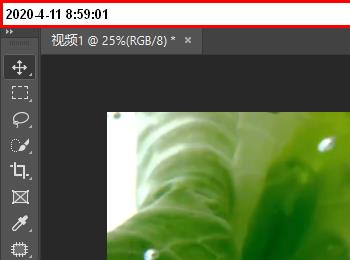
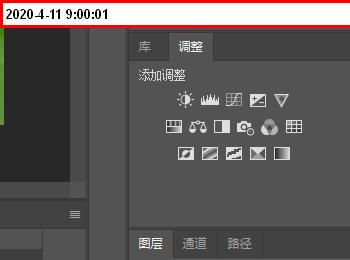
2.然后我们打开时间轴的快捷键面板(右下方如图示的“三”图标),根据自己的需求,可以在视频中添加相应的特效动画。
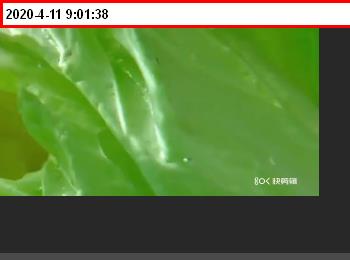
3.之后会弹出一个如图示的窗口,我们点击窗口中的“启用时间轴快捷键”选项,使用键盘上的“←”/“→”键,即可将视频的每一帧都显示出来了。按下一次只移动一格。
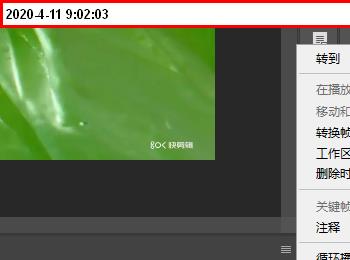
4.小编跟大家举个例子:如果我们想调整到第7帧的位置的话,我们只需要点击“→”键,点击7次即可。
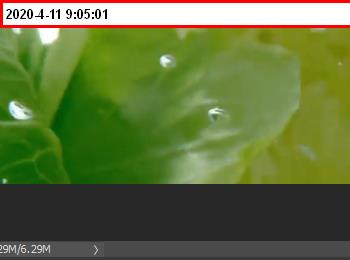
5.之后我们再打开画笔工具,将画笔的颜色等进行设置,设置完成之后在画布第7帧位置画出想要的特效动画的第一个图案即可。
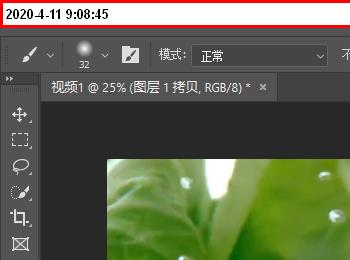
6. 之后我们再按下“→”键依次,即可进入到第8帧的画面,我们是一画笔工具画出第二个图案。
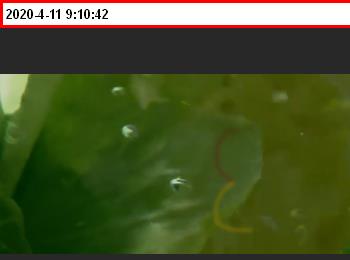
7.再次点击一下“→”键,即可进入到第9帧的画面中,使用画笔工具画出第三个图案即可。假如我们想比价精准的衔接两个图片的话,我们可以点击“按钮”,在菜单中点击“启用洋葱皮”功能。
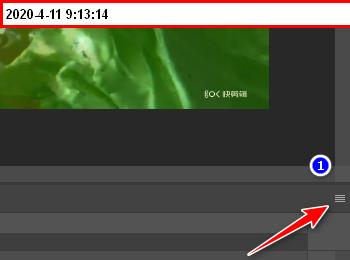
8.你们自己动手制作一下,制作出你自己的炫目的特效动画吧。以此类推,这样一帧帧的图案就完成了。我们按下“视频播放键”的话,即可在播放视频的时候同时显示出特效动画了。
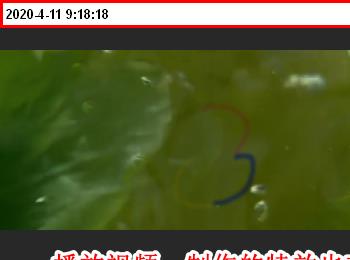
以上就是使用电脑PS软件在视频上制作特效动画的方法。
